Do you know you can use a phone as a keyboard on a Windows PC? This article will show you how to do that. The keyboard and mouse are crucial peripherals for using a PC. You cannot use your PC without any of these devices. What if your keyboard or mouse stops working, and you do not have an extra keyboard or mouse? In this case, you cannot use your PC until you fix the issue or purchase a new keyboard/mouse. In this case, you can use your phone as a keyboard or a mouse on your Windows PC.
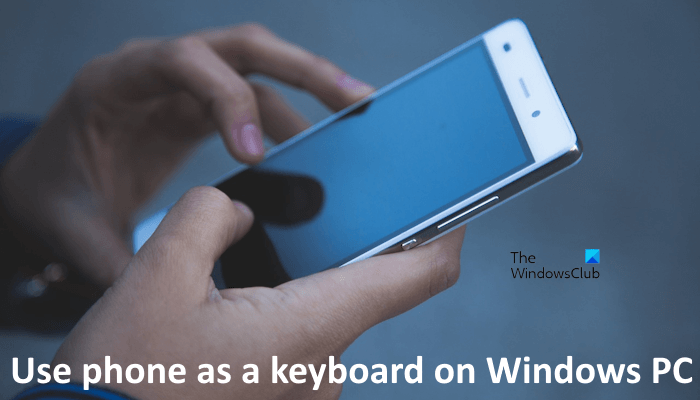
You can use your phone as a keyboard on a Windows PC by using the following apps and software. All these programs are free to use. However, some features are limited in the free version.
- Bluetooth Keyboard & Mouse
- Remote Mouse
- Unified Remote
- Google Chrome Remote Desktop
- AnyDesk
Let’s see how to use these tools.
1] Bluetooth Keyboard & Mouse
Bluetooth Keyboard & Mouse is a free app available for all Android devices that allows users to connect their Android smartphones to their computers and use them as a keyboard and a mouse. As the name implies, it works on a Bluetooth connection. Therefore, turn on Bluetooth on your phone and PC to use this app.
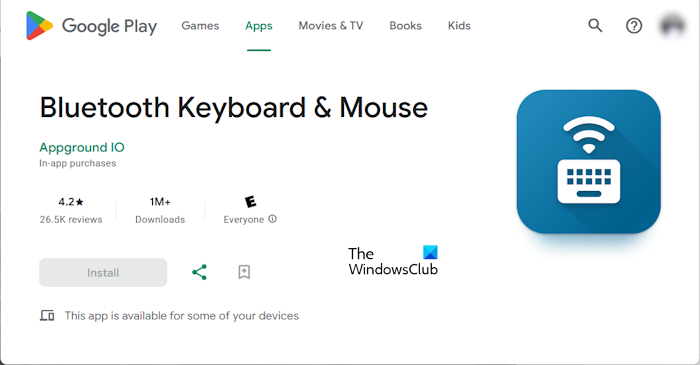
You can install it from the Google Play Store. After installing this app, open it and connect it to your PC via Bluetooth connection. If you have previously connected your phone to your PC via Bluetooth, you may experience connection issues. In this case, remove your phone from Bluetooth & devices on your Windows 11/10 PC. Now, open the app on your phone and try to connect. It should be connected this time.
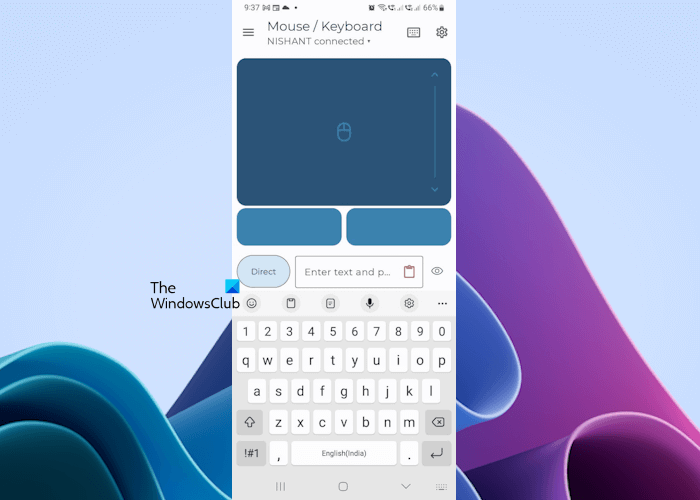
Once the app gets connected to your PC, you can use your phone as a keyboard and a mouse. By default, it shows the mouse touchpad on your smartphone screen. Tap on the keyboard icon on the top right side to use the keyboard. Now, as you start typing on your phone, the respective text will appear on your PC.
Its free version allows you to use your phone as a keyboard and a mouse on Windows 11/10. More advanced features are available in the paid plan.
2] Remote Mouse
Remote Mouse is another free software that lets you use your phone as a keyboard and a mouse on your Windows 11/10 PC. It is available for different operating systems, including Android, iPhone, Windows, etc. To use this software, you have to install it on both your devices.
You can download all its available versions for different operating systems from the official website. After installing it on your computer and your phone, launch it on both your devices. The Remote Mouse works on both Bluetooth and WiFi connections. If you want to use it through your WiFi connection, make sure that your phone and your PC are connected to the same WiFi network.
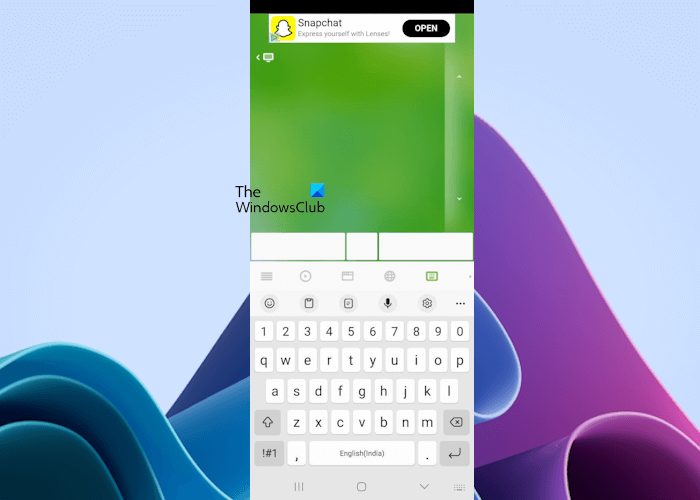
After launching the Remote Mouse on your phone, it will show you available computers connected to your network. Select your computer to connect. After a successful connection, it will show you the mousepad on your phone screen. The left, right, and middle mouse clicks will also be displayed at the bottom.
To use your phone as a keyboard, tap on the keyboard icon at the bottom. Now, start typing. As you type on your phone, the respective text will appear on your computer. Its mobile version contains ads.
3] Unified Remote
Unified Remote is one more free app on this list that you can use to convert your smartphone into a keyboard and a mouse for your PC. You can install it on your phone from the Google Play Store.
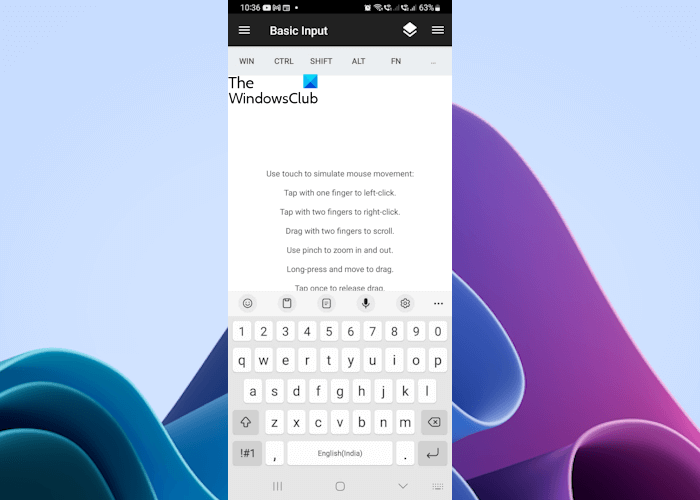
After installing it, when you launch it, it will ask you to install its server on your computer. The URL will be displayed on your screen to download and install the server. After installing its server on your computer, you will be able to connect your phone to your computer via the Unified Remote app.
After launching the app, tap on the Basic Input option to use your phone as a mouse. To use it as a keyboard, tap on the keyboard icon at the bottom and start typing on your phone. Its free version contains ads.
4] Google Chrome Remote Desktop
Google Chrome Remote Desktop is a free software that allows users to control their computers through their smartphones. You can install its Android app from the Google Play Store. Now, visit remotedesktop.google.com in your web browser and click on the Access my computer option. After that, sign in with your Google account.
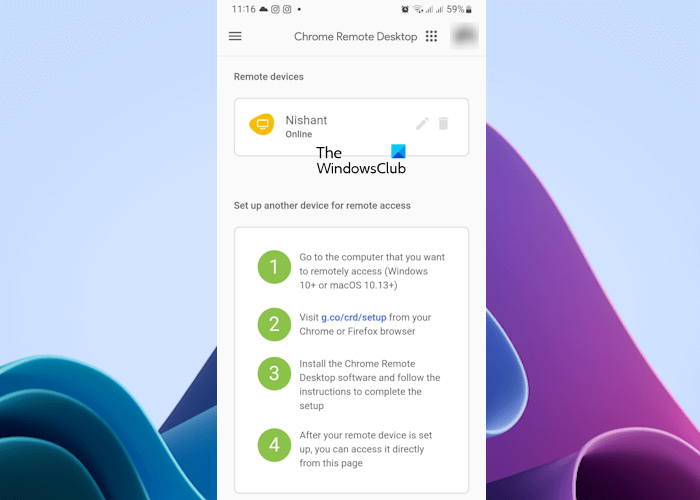
After signing in with your Google account, you will see the Remote Desktop interface on your computer screen. Now, click on the download button to download the Chrome Remote Desktop Host setup file. Install it on your computer. After the installation, your setup is completed.
Launch the Chrome Remote Desktop app on your phone and sign in with the same Google account. Your computer will be displayed on your phone screen. Tap on it to connect to your computer. After connecting with your computer, you can use your phone to control your PC. You will also be able to use your phone as a keyboard and a mouse.
Google Chrome Remote Desktop does not show text in real-time as you type on your smartphone. After typing the text, you have to send it to your computer.
5] AnyDesk
AnyDesk is one of the popular remote desktop software. It is also available for Android smartphones. You can install it on your phone from the Google Play Store. After installing it on your phone, an additional plugin is also required to be installed to control your PC from your phone. That plugin is also available on the Google Play Store. AnyDesk Android app will show you the installation instructions for the plugin when you open the app for the first time.
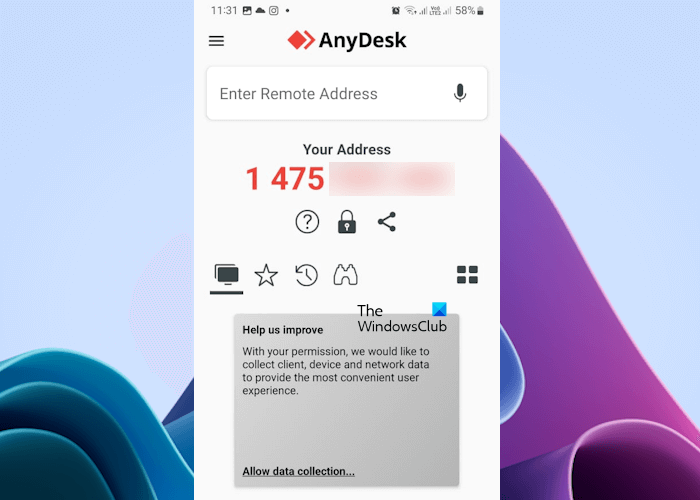
Now, install AnyDesk on your computer and launch it. Open the app on your phone. Enter the Remote Address of your PC into the AnyDesk app on your phone to control your PC from your phone. After connecting your phone to your PC with AnyDesk, you can use it as a keyboard and a mouse.
That’s it. I hope this helps.
Can I control PC from phone?
Yes, you can control your PC from your phone. A lot of Remote Desktop apps are available on the Google Play Store that allow you to control your PC from your mobile phone. Do note that the same Remote Desktop software should also be installed on your PC.
How can I control my computer without a mouse?
Controlling or using a computer without a mouse is a bit difficult. However, you can do so by making your numeric keypad as a mouse. Apart from this, you can also install apps on your phone that will convert your phone into a mouse.
Read next: Best free Snagit alternatives for Windows PC.
Android phones have become quite popular and much-used devices in recent times. The efficiency and cost both are quite suited to almost everyone’s needs. You can use your smartphone for various purposes, and I recently have tried a new thing which I would be talking about in this article.
Quick Response
To use Android phone as USB keyboard for a Windows PC, you need a third-party software or an app such as USB Keyboard app. You can install this app on your Android phone, and connect it to the computer using a USB cable. Now, in that app, do some required settings as needed, and you will be able to use the phone as USB keyboard on your PC.
You can use the phone as keyboard for PC with a simple tweak or use some kind of app. Yes, you can now use your Android phone as a USB keyboard for your Windows PC.
So, in this article, I am going to explain how you can use your Android phone as USB for PC. You can use it as keyboard and mouse as well.

How can I connect my Android Phone to my PC as a USB keyboard?
To use your Android phone as a USB keyboard for your PC, you can follow these steps below:
First of all, you should install a USB keyboard app from the Google Play Store on your Android phone.
Now, Connect your Android phone to your PC using a USB cable. Make sure your phone is set to ‘File Transfer‘ or ‘MTP’ mode so that it can communicate with your PC.
Go to your Android phone, and, open the USB keyboard app, and grant any necessary permissions to allow it to function.
On your PC, open a text editor or any program where you want to type using the Android keyboard.
Begin typing on your Android phone. The keystrokes should now be sent to your PC and displayed in the text editor.
Point to note that, not all Android phones support this feature. Further modifications may be needed to make this work perfectly.
So, this is how you can connect your Android phone to your PC as a USB keyboard.
If you are looking to use your Android phone as USB keyboard for PC, you would need to have access to a few specialized apps. So, let us check out a few good options on how to use Android Phone as USB keyboard for PC.
Below are those apps that you need to use Android phone as USB keyboard for your computer.:
-
Monect Mobile
This is one of the most popular capable options for controlling your PC with your Android device. It can be a good option to control your Windows PC with ease and simplicity. The Monect PC Remote is available on a variety of devices and platforms like Android and iOS.

The app lets you control your device with a keyboard and trackpad device as also a joystick, media controller, and a host of other options. You can connect the two devices with ease and simplicity. As long as you have both your computer and Android device connected to the same WiFi network, you can work easily with it.
The app is best suited for converting your Android device into a remote control by every right, and that includes the functionality to use your Android as USB keyboard for PC. The different modes can help you arrive at the best possible options to use an Android phone as a mouse via USB or use it for a wide range of different options and needs as well.
-
Intel Remote Keyboard – Use Android as USB Keyboard for PC
This is yet another excellent option developed by Intel Corporation which offers you a perfect option for your needs in how to use Android as USB keyboard for PC. The keyboard is available on Windows 8.1 and Windows 10 users. The device pairs with your Windows device through a wireless connection and lets you use it as the Windows keyboard.
In fact, you can even use it at any distance as long as your WiFi connectivity supports it. The app can even be the best bet to use Android phone as a mouse via USB.
To begin using your Android as USB keyboard, you need to install the Intel Host app on your computer first. You can download the latest Remote Keyboard Host software from the official site and follow the on-screen instructions to complete the installation process.
Now, navigate to the Google Play store, and download and install the Intel® Remote Keyboard app on your smartphone or tablet.
Finally, launch the tool and pair your Android device with your computer. These steps should be all you need to do.
Once done, you will be able to use your phone as a keyboard as USB.
-
gPad
The gPad is one of the perfect options for using with the keyboard functionality on your Android device. Make sure you have the gPad client on your Android device and install the gPad Server Client on your computer. The app works with both Mac and Windows devices.
The connectivity can be established with the help of USB, WiFi connection, and even via Bluetooth. Thus, you can use the phone as a keyboard for pc via Bluetooth, wifi and USB as well.
The app works in an excellent manner to offer you several possibilities. This can work in an excellent manner for use with your gaming or movie viewing requirements. No matter whether you would want to use Android phone as a mouse via USB or the Android Phone as USB keyboard for a laptop or computer.
-
Remote Mouse – Use Android as Mouse for PC
This is one of the perfect options to use as a trackpad, keyboard, or even mouse with your Windows device. The app is specifically designed to work as a perfect option to use Android phone as mouse via USB; it can also double up as an equally great option as Android Phone as USB Mouse for PC.
The application works in an excellent manner to bring remote control features to your Android device. The fully simulated experience offered by the app should be what makes it a great performer. The high-end rating offered by the remote App would be what should make it one of the perfect options to work with your Windows device. The service remains almost similar to the other apps listed here. You should install the app on your Android device and an equivalent mouse server on your Windows system.
There are several apps and tools available that can help you achieve the best results when it comes to the usability of your mobile device as your mouse. In fact, each of the apps would be helpful enough in arriving at the excellent options to use Android Phone as a keyboard for PC or use an Android phone as a mouse via wifi.
You can make sure that you are connected to both devices on the same WiFi network. In essence, this should be one of the perfect options to use if you really want to use it for enhancing your productivity levels. Yet another excellent option that it can provide you is in case of the presentations that you run. Running the presentations with ease with the help of the keyboard or mouse app should be one of the best options to go with.
Frequently Asked Questions
How can I use my Android phone as a keyboard for PC via USB?
This is exactly what I have explained in this article as to how you can you your Android as a USB keyboard for PC. This is something you cannot use without the use of any third-party app or software. Thus, you need to install a third-party app and its software on your computer as well. For example, in the case of a program Intel remote Keyboard, you need to install a host software program on your computer, and its app on your Android phone. Now, pair them, and then you will be able to use your Android phone as a Keyboard for your laptop or PC.
Is it safe to use my Android phone as USB keyboard for my PC?
It is quite safe to use Android Phone as USB keyboard for PC. But, you must make sure that the third-party app or software you are using is from a trusted and reputable company. Secondly, make sure your both devices are up-to-date.
For any reason, if you are using any software and app for this, and you are not fully convinced that it is a trusted one, avoid using any confidential work while using your phone as a keyboard.
Conclusion
These were a few great options that should help you achieve the best options if you are looking to use Android Phone as USB keyboard for PC. We have ensured that the apps in this list offer you an easy-to-use option to use Android phone as a keyboard and mouse for PC via USB, Wifi, or even Bluetooth
Остались ли на современном рынке смартфоны с физической клавиатурой? Если да, то какие из них можно считать лучшими? На эти вопросы ответит данная статья.
Купить в 2023 году смартфон с физической клавиатурой сложно. Такие устройства сегодня почти не производятся, а редкие исключения официально не продаются в России. В магазинах все еще попадаются смартфоны с полноценной QWERTY клавиатурой от BlackBerry, но к новинкам они точно не относятся. Поэтому если вы твердо намерены купить кнопочный смартфон, то приготовьтесь к поискам подержанных вариантов в России или новых устройств, но с зарубежных сайтов типа AliExpress или Ebay.
Обратите внимание: речь в нашей подборке пойдет о так называемых умных устройствах — смартфонах (с одним исключением). Если же вы находитесь в поисках обычного телефона, то ознакомьтесь с лучшими кнопочными мобильниками. А в ещё одной нашей статье вы можете узнать о том, чем смартфоны отличаются от сотовых телефонов.
Краткая история исчезновения кнопок
Если вы зайдете в магазин, торгующей электроникой, то точно обратите внимание на один факт. Подавляющее большинство современных телефонов не имеет цифровой или QWERTY-клавиатуры. Все они являются безликими внешне, так как большую часть лицевой панели занимает сенсорный экран.
Куда же делись кнопки? Почему смартфоны с кнопочной клавиатурой стали большой редкостью? Первые умные устройства невозможно было представить себе без клавиатуры. Например, Nokia 9210 Communicator был выполнен в виде раскладушки, внутри него скрывалось множество физических кнопок.

А чуть позже были выпущены Nokia N-Gage и Siemens SX1. Это очень разные смартфоны, но они оба обладали определенным количеством клавиш.
В середине 2000-ых на прилавках магазинов начали появляться КПК и коммуникаторы, у которых число кнопок было сведено к минимуму. Управление ими было реализовано путем нажатия стилусом на разные области сенсорного экрана. Но настоящим революционером в этой области стала компания Apple, первой выпустившая сенсорный смартфон, управление которым освоить невероятно просто.

Интересно, что первые устройства на базе Android — это были именно смартфоны с QWERTY клавиатурой. В частности, первым коммерческим образцом стал HTC Dream, обладавший выдвижным блоком с клавишами. Аппараты подобного типа выпускались несколько лет. Но позже практически все производители отказались от подобного форм-фактора. Этому есть несколько причин:
- Компания Google рекомендует (но не приказывает) сводить число физических клавиш к минимуму
- Смартфоны с кнопочной клавиатурой зачастую имеют крупные размеры и большой вес
- Подобные аппараты обладают меньшей надежностью
- Сенсорное управление по факту проще кнопочного
Кнопочный телефон в 2023 году?
Принято считать, что кнопочные телефоны уже давно вышли из моды, но вы все еще можете найти устройства такого типа на рынке. Это непросто, и, возможно, вам придется обратиться ко вторичному рынку, но да, в 2023 году все еще можно купить телефон с физической клавиатурой!
Можно ли установить WhatsApp на кнопочный смартфон?
Конечно. Большинство моделей работают на базе Android (либо оболочек, основанных на ней), а это означает, что у вас будет доступ к Google Play Store. Оттуда вы можете скачать все любимые приложения, будь то социальные сети, мессенеджеры или даже игры.
Как долго проработает кнопочный смартфон?
Дать однозначный ответ на этот вопрос сложно. Однако одно можно сказать точно: если хорошо относиться к кнопочному телефону, он проработает довольно-таки долго.
Да, многие смартфоны из списка уже устарели, а это означает, что вы неизбежно столкнетесь с различными проблемами (отсутствие обновлений, устаревшая начинка и т.д.).
В общем и целом, вы можете ожидать, что кнопочный телефон прослужит от одного до двух лет, а может, и до трех (при покупке абсолютно нового устройства).
Альтернативы?
Вы все еще можете приобрести кнопочный телефон, однако учитывая современный рынок, возможно, стоит потратить деньги на приобретение обычного смартфона и некоторых дополнительных аксессуаров типа клавиатуры.
Получить такую же тактильную обратную связь вряд ли получится, однако вы можете приобрести портативную беспроводную клавиатуру, которая позволит создать удобное рабочее место, где бы вы не находились: в кафе, поезде или самолете.
BlackBerry Bold 9780

- Операционная система: BlackBerry OS 6.0
- Процессор: 624 МГц
- Дисплей: 2,4 дюйма, TFT, 480х360 пикселей
- Объем памяти: 512 МБ ОЗУ и 256 МБ внутренней памяти
- Камеры: основная — 5 МП
- Аккумулятор: 1500 мАч
BlackBerry Bold 9780 представлен в виде классического моноблока с полноформатной кнопочной клавиатурой. На передней части аппарата, помимо клавиатуры, располагаются 2,4-дюймовый экран, динамик и светодиод, напоминающий о подзарядке аккумулятора и реагирующий на пропущенные сообщения.
В смартфоне используется операционная система BlackBerry OS версии 6.0. Интерфейс системы интуитивен. Здесь имеются подсказки, которые помогут быстро освоить уникальный гаджет.
Достоинства:
- Компактный размер и приятный внешний вид.
- Удобная клавиатура.
- Простой интерфейс.
- Хорошая автономность.
- Есть слот для карт памяти MicroSD.
- Есть Bluetooth, Wi-Fi, 3G.
Недостатки:
- Маленький дисплей.
- Слабая камера.
- Маленький объем памяти.
BlackBerry Key2

- Операционная система: Android 8.1
- Процессор: Qualcomm SDM 660
- Дисплей: 4, 5 дюйма, IPS, 1620х1080 пикселей
- Объем памяти: 6 ГБ ОЗУ и 64/128 ГБ внутренней памяти
- Камеры: основная — 12 + 12 МП, фронтальная — 8 МП
- Аккумулятор: 3500 мАч
BlackBerry Key2 – это классический смартфон с отличными характеристиками. Устройство работает на операционной системе Андроид, поддерживает 2 SIM-карты и имеет сенсорное управление.
Еще смартфон может похвастаться 4,5-дюймовым дисплеем с разрешением FullHD, наличием QWERTY-клавиатуры с подсветкой и двумя основными камерами по 12 МП с возможностью записи формата HDR и 4K.
Достоинства:
- Хорошие камеры.
- Мощный процессор.
- Большой объем памяти.
- Хорошая автономность.
- Качественная сборка.
Недостатки:
- Разъем для наушников расположен не по центру.
- Цена.
BlackBerry Classic

- Операционная система: Blackberry OS 10.3.1
- Процессор: Qualcomm Snapdragon MSM8960
- Дисплей: 3,5 дюйма, IPS, 720х720 пикселей
- Объем памяти: 2 ГБ ОЗУ и 16 ГБ внутренней памяти
- Камеры: основная — 8 МП, фронтальная — 2 МП
- Аккумулятор: 2515 мАч
Смартфон BlackBerry Classic имеет классический приятный дизайн и много полезных опций. Работает аппарат на фирменной операционной системе и оснащен встроенной физической клавиатурой с подсветкой.
Кроме того, в BlackBerry Classic можно и вовсе не использовать клавиатуру, совершая все действия на сенсорном экране. Однако стоит учитывать, что модель имеет компактный размер, который сказывается на диагонали дисплея, составляющей всего 3,5 дюйма. Поэтому при некоторых сценариях наверняка удобнее и быстрее использовать QWERTY-клавиатуру.
В телефон установлена батарея мощностью 2515 мАч. С таким запасом гаджет при тяжелой нагрузке может проработать до 22 часов, в режиме ожидания – до 365 часов и в режиме разговора до 12 часов.
Достоинства:
- Хорошее качество сборки.
- Наличие слота для карты памяти.
- Хорошая классическая клавиатура.
- Есть Bluetooth, Wi-Fi, 3G.
Недостатки:
- Маленький объем ОЗУ.
- Посредственные камеры.
i-Mate K-JAM

- Операционная система: MS Windows Mobile 5.0
- Процессор: TI OMAP850
- Дисплей: 2,8 дюйма, TFT, 320х240 пикселей
- Объем памяти: 64 МБ ОЗУ и 128 МБ внутренней памяти
- Камеры: основная — 1,3 МП
- Аккумулятор: 1250 мАч
Мобильный телефон i-Mate K-JAM работает на операционной системе Windows и оснащен QWERTY-клавиатурой, выдвигающейся сбоку одним движением руки. При ее открытии дисплей автоматически поворачивается из портретной в ландшафтную ориентацию. Клавиатура в смартфоне удобная в эксплуатации, скорость набора текста высокая.
Здесь установлен цветной экран с диагональю 2,8-дюйма и ТFT-матрицей. Также имеется одна камера с разрешением 1,3 МП со вспышкой и аккумулятор объемом 1250 мАч, который способен продержаться в режиме разговора до 5 часов и в режиме ожидания до 6 дней.
Достоинства:
- Операционная система Windows.
- Компактный размер.
- Простота в использовании.
- Есть слот для карт памяти MicroSD.
Недостатки:
- Слабая камера.
- Маленький объем оперативной внутренней памяти.
Rover PC Q6

- Операционная система: MS Windows Mobile 6.0
- Процессор: Samsung SC32442
- Дисплей: 2,8 дюйма, TFT, 320х240 пикселей
- Объем памяти: 64 МБ ОЗУ и 128 МБ внутренней памяти
- Камеры: основная — 2 МП
- Аккумулятор: 1530 мАч
Компактный смартфон Rover PC Q6 с выдвижной боковой клавиатурой работает на операционной системе Windows, считающейся одной из наиболее простых в использовании. Отдельного внимания заслуживает процессор Samsung SC32442 с частотой 400 МГц, который отличается своей бесперебойной и надежной работой.
Что касается автономности, за нее отвечает аккумулятор мощностью 1530 мАч. Такого запаса должно хватить на 5 часов в режиме разговора и на 300 часов в режиме ожидания.
Достоинства:
- Компактный и легкий.
- Качественный процессор.
- Есть слот для карт памяти MicroSD.
- Хорошее качество клавиатуры.
- Есть Bluetooth, Wi-Fi, 3G.
Недостатки:
- Маленький экран.
- Мало памяти.
- Слабая камера.
HTC S710

- Операционная система: MS Windows Mobile 6.0
- Процессор: Texas Instruments OMAP 850
- Дисплей: 2,41 дюйма, TFT, 320х240 пикселей
- Объем памяти: 64 МБ ОЗУ и 128 МБ внутренней памяти
- Камеры: основная — 2 МП
- Аккумулятор: 1050 мАч
HTC S710 – это классический моноблок, который оснащен не только цифровой клавиатурой, но и выдвижной QWERTY-клавиатурой, что весьма оригинально и удобно.
За счет небольших габаритов и веса всего 140 грамм телефон можно смело назвать компактным. Аппарат хорошо лежит в руке.
Смартфон HTC S710 базируется на процессоре HTC S710, производительности которого хватает для большинства задач. Также устройство работает под управлением ОС Windows Mobile 6 Standard. Платформа оснащена большим набором полезных программ: Outlook Mobile, Pictures & Videos и так далее.
Достоинства:
- Есть слот для карт памяти MicroSD.
- Компактность.
- Хорошая производительность.
- Громкий динамик.
Недостатки:
- Мало памяти.
- Посредственная камера.
Kyocera DuraXV Extreme LTE

- Операционная система: Android 8
- Процессор: Qualcomm Snapdragon 215
- Дисплей: 2,6 дюйма, TFT, 320х240 пикселей, дополнительный – 1,8 дюйма, OLED, 102х90 пикселей
- Объем памяти: 2 ГБ ОЗУ и 16 ГБ внутренней памяти
- Камеры: основная — 5 МП
- Аккумулятор: 1770 мАч
Kyocera DuraXV Extreme LTE представляет собой раскладной телефон с двумя дисплеями, 2 ГБ оперативной памяти и фирменной оболочкой на базе Android 8.
Вдобавок гаджет имеет сертификации IP68 и MIL-STD-810, подразумевающие, что устройство переживет сложные условия эксплуатации. То есть ему не страшны ни вода, ни грязь, ни падения с незначительной высоты, ни перепады температур.
Прочие характеристики устройства включают динамики, слот MicroSD с поддержкой карт памяти объемом до 512 ГБ, а также поддержку LTE и Wi-Fi на 5 ГГц. Причем беспроводной интернет можно раздавать одновременно для 10 устройств.
Достоинства:
- Прочный защищенный корпус.
- Хорошая производительность.
- Хорошая автономность.
- Качественная связь.
Недостатки:
- Поддержка одной SIM-карты.
- Посредственная камера.
Samsung Galaxy S Relay

- Операционная система: Android 4.0
- Процессор: Qualcomm Snapdragon S4
- Дисплей: 4,0 дюйма, AMOLED, 800х480 пикселей
- Объем памяти: 1 ГБ ОЗУ и 8 ГБ внутренней памяти
- Камеры: основная — 5 МП, фронтальная — 1,3 МП
- Аккумулятор: 1800 мАч
Горизонтальный слайдер Samsung Galaxy S Relay имеет приятный внешний вид и хороший набор характеристик. Под лицевой панелью с сенсорным 4-дюймовым AMOLED-экраном обнаруживается полноценная QWERTY-клавиатура, которая понравится любителям текстовых сообщений. К плюсам выдвижной клавиатуры можно отнести то, что она позволяет печатать быстрее, с большей точностью и простотой.
За производительность отвечает двухъядерный процессор Qualcomm Snapdragon S4 с частотой 1,5 ГГц. Мощность батареи составляет 1800 мАч. Такого запаса хватает до 13 дней в режиме ожидания и до 10 часов в режиме разговора.
Достоинства:
- Отличная клавиатура.
- Хорошая автономность.
- Неплохая производительность.
- Качественный AMOLED-дисплей.
- Есть слот для карт памяти MicroSD.
Недостатки:
- Посредственная камера.
Motorola DROID 4 4G

- Операционная система: Android 2.3
- Процессор: Texas Instruments OMAP 4430
- Дисплей: 4 дюйма, TFT, 960х540 пикселей
- Объем памяти: 1 ГБ ОЗУ и 16 ГБ внутренней памяти
- Камеры: основная — 8 МП, фронтальная – 1,3 МП
- Аккумулятор: 1785 мАч
Смартфон-слайдер Motorola DROID 4 4G оснащен выдвижной боковой QWERTY-клавиатурой со светодиодной подсветкой, устойчивой к царапинам. Телефон может похвастать большим 4-дюймовым дисплеем с разрешением qHD. На таком экране уже достаточно комфортно вести переписки в мессенджерах, играть в игры и смотреть видеоконтент.
Работает Motorola DROID 4 4G на базе операционной системы Android 2.3. За производительность отвечает двухъядерный процессор Texas Instruments OMAP 4430 с 1 ГБ оперативной памяти. Хранилище составляет 16 ГБ с возможностью расширения до 32 ГБ. Также телефон оснащен такими функциями, как Bluetooth, GPS-навигация и Wi-Fi.
Достоинства:
- Хорошая автономность.
- Подключение к 4G LTE.
- Потрясающая выдвижная клавиатура с цифровым рядом.
- Неплохая основная камера.
- Высокое качество сборки.
Недостатки:
- Низкое качество экрана.
- Несъемный аккумулятор.
Astro Slide 5G

- Операционная система: Android 11
- Процессор: MediaTek Dimensity 800
- Дисплей: 6,39 дюйма, AMOLED, 2340 × 1080 пикселей
- Объем памяти: 8 ГБ ОЗУ и 128 ГБ внутренней памяти
- Камеры: основная — 48 МП, фронтальная — 13 МП
- Аккумулятор: 4000 мАч
Astro Slide 5G является одним из лучших Android-смартфонов с клавиатурой. Модель получила форм-фактор «боковой слайдер»: под сдвижным дисплеем скрывается физическая клавиатура с раскладкой QWERTY.
Что касается самого экрана, то его диагональ составляет 6,39 дюйма с разрешением FullHD+. Однако это не все преимущества интересного гаджета. Он оснащен вполне неплохими камерами для своего класса – как основной на 48 МП, так и фронтальной на 13 МП. Также в роли «сердца» Astro Slide 5G выступает процессор MediaTek Dimensity 800 с интегрированным модемом 5G.
Здесь установлена батарея на 4000 мАч с поддержкой быстрой зарядки 30 Вт и возможностью беспроводной подзарядки по технологии Qi.
Достоинства:
- Качественный экран.
- Приятный внешний вид.
- Двойной мобильный модем 5G + 4G, совместимый с VoLTE, ViLTE и VoWiFi.
- Много памяти.
- Хорошие камеры.
- Хорошая автономность.
- Есть разъем 3,5 мм для наушников.
- Есть слот для карт памяти MicroSD.
Недостатки:
- Большой вес.
Fxtec Pro1

- Операционная система: Android 9.0 Pie
- Процессор: Snapdragon 835
- Дисплей: 5,99 дюйма, Full HD +
- Объём памяти: 6 Гб ОЗУ и 128 Гб внутренней памяти
- Камеры: основная — 12 МП, фронтальная — 8 МП
- Аккумулятор: 3200 мАч
В 2019 году, на технофоруме Mobile World Congress, лондонский стартап Fxtec представил свой первый телефон под названием Pro1. Устройство выполнено в стиле слайдера: клавиатура выдвигается сбоку и наклоняет дисплей под углом 155 градусов для лучшего просмотра. Клавиатура QWERTY имеет пять рядов и 64 клавиши с подсветкой.
Телефон работает на базе стандартной версии Android Pie, оснащен сканером отпечатков пальцев (сбоку) и разъемом для наушников. Что касается внутренностей, то «под капотом» смартфона установлен процессор Snapdragon 835, 6 ГБ оперативной памяти и 128 ГБ встроенной.
Сзади устройства установлена двойная камера для снимков с эффектом боке. Учитывая все эти характеристики, Fxtec Pro1 является одним из лучших телефонов с клавиатурой, доступных на рынке прямо сейчас.
Новое устройство компании имеет обновленные характеристики и улучшенную QWERTY клавиатуру. Что касается программного обеспечения, пользователи смогут выбрать между Android, Lineage OS и Ubuntu.
Достоинства:
- Уникальный дизайн.
- QWERTY клавиатура.
- Характеристики.
Недостатки:
- Дорогой.
- Размер.
Unihertz Titan

- Операционная система: Android 9.0 Pie
- Процессор: MediaTek Helio P60
- Объём памяти: 6 Гб ОЗУ и 128 Гб внутренней памяти
- Камеры: основная – 16 МП, фронтальная – 8 МП
- Емкость аккумулятора: 6000 мАч
Unihertz — не самая известная за пределами домашнего рынка китайская компания. Сначала она выпускала миниатюрные смартфоны Jelly и Atom, оснащенные крошечными экранами, а также защищенные телефоны. В 2019 году бренд запустил на портале Kickstarter проект и смог привлечь необходимое финансирование для начала производства одного из самых интересных смартфонов с физической клавиатурой. Им стал Unihertz Titan.
Прочная конструкция – одна из ключевых особенностей Titan. Металлические пластины защищают боковые стороны смартфона и заднюю камеру, а остальная часть устройства покрыта толстым слоем резины.
Из-за своей прочности устройство, конечно же, выделяется огромными размерами. Телефон большой и тяжелый, 303 грамма – это ужасно много для смартфона, что действительно заметно.
Что касается клавиатуры, то она не так хороша, как в случае со смартфонами BlackBerry. Для исправления ошибок при наборе текста нужно нажать на специальную панель в нижней части экрана, а некоторые клавиши размещены в странных местах, что делает ввод текста неудобным.
Тем не менее, стоит помнить, что в современных реалиях большинству людей в любом случае потребуется некоторое время, чтобы адаптироваться к использованию телефона с QWERTY клавиатурой, поэтому, возможно, для некоторых это не будет такой большой проблемой.
Дисплей также неплох. Он имеет квадратную форму, а разрешение составляет 1400 x 1400 пикселей. В нем нет ничего особенного, но он, безусловно, выполняет свои функции «на ура».
Работает телефон под управлением процессора MediaTek Helio P60. Это довольно-таки солидный чипсет, поскольку производительность в целом неплохая.
Тем не менее, вы вряд ли вы захотите поиграть в игры на этом телефоне (опять же, из-за QWERTY клавиатуры). Аккумулятор емкостью 6000 мАч позволяет использовать его на протяжении долгого времени.
С камерой также все в порядке, но из минусов стоит выделить операционную систему Android 9.0 Pie, которая уже является немного староватой.
Достоинства:
- Отличная сборка.
- Хорошее качество клавиатуры.
- Функции клавиатуры, похожие на BlackBerry.
- Отличное время автономной работы.
- Прочность.
- Уникальный дизайн.
- Хорошая производительность.
Недостатки:
- Тяжелый.
- Плохая камера.
- Не самое лучшее аудио.
- Android 9 Pie.
Samsung Galaxy Folder 2

- Операционная система: Android 6.0
- Процессор: Snapdragon 425
- Дисплей: 3,8 дюйма, TFT, 480×800 дюйма
- Объем памяти: 2 Гб ОЗУ и 16 Гб внутренней памяти
- Камеры: основная — 8 МП, фронтальная — 5 МП
- Аккумулятор: 1950 мАч
Galaxy Folder 2 – это смартфон с физической клавиатурой, созданный в форм-факторе раскладушки. Девайс дорогой и параметры у него скромные, но, в силу отсутствия на рынке чего-то подобного, достаточно любопытный.
Он выполнен в металлическом корпусе, предлагает три цветовых решения – золотой, красный и черный. Аппарат поддерживает две сим-карты и имеет отдельный слот для карты памяти. Основная камера – 8 Мп, фронталка – 5 Мп. Аккумулятор съемный – 1950 мАч. Среди беспроводных модулей — Wi-Fi 802.11b/g/n, Bluetooth 4.2, GPS, Глонасс.
Модель не выпускалась для российского рынка, поэтому у нее нет русскоязычной клавиатуры. Однако Samsung Galaxy Folder 2 легко купить на AliExpress. Пользователи из России отмечают, что русскоязычный интерфейс предусмотрен и девайс вполне реально использовать в РФ.
Достоинства:
- Стильная внешность.
- Совместное использование двух сим и MicroSD.
- Хорошая автономность.
Недостатки:
- Очень высокий ценник.
- Старый Android.
- На клавиатуре нет русского шрифта.
Punkt MP 02

- Операционная система: Android AOSP 8.1
- Процессор: Snapdragon TM 210
- Дисплей: 2 дюйма, TFT, 320 x 240 точек, Gorilla Glass 3
- Объем памяти: 2 Гб ОЗУ и 16 Гб внутренней памяти
- Аккумулятор: 1280 мАч
Punkt MP 02 – это устройство, которое позиционируется как смартфон, но фактически им не является. Так почему же этот аппарат попал в данный обзор? Девайс является детищем швейцарской компании. Он представляет собой кнопочный телефон с операционной системой Android в версии от компании BlackВerry. При этом весь функционал Android здесь отключен и не предусмотрена никакая синхронизация с сервисами и аккаунтами Google. От BlackBerry это устройство получило стандарты безопасности, что и должно привлечь к нему пользователей, которые ценят конфиденциальность своего общения.
Помимо этого, Punkt MP 02 получил поддержку Wi-Fi, LTE, VoLTE и может работать в режиме модема. Телефон заряжается через USB-C, имеет батарею на 1280 мАч, которой в режиме ожидания хватает на 12 дней. Разработана модель промышленным дизайнером Джаспером Моррисоном. Корпус отличается отличной эргономикой и приятен тактильно, экран хорошо читается на солнце и имеет защиту Gorilla Glass 3.
Punkt MP 02 – это дорогой аппарат, который к смартфонам относится только наличием у него Android с практически полностью отключенным функционалом. Он не предназначен для всех, но если нужен качественный девайс для звонков с гарантией того, что вас не подслушают, а также для раздачи интернета, то это отличный выбор. Еще один вариант покупки тем, кто зависит от социальных сетей и хочет это исправить. Сам производитель позиционирует Punkt MP 02 как дополнение к планшету без сим-карт – первый берет на себя звонки и становится точкой высокоскоростного доступа в сеть.
Достоинства:
- Отличный дизайн.
- Эргономичность.
- Качество связи.
- Хорошее звучание.
- Поддержку LTE и VoLTE.
- Дисплей с высокой читаемостью.
- Защищенная ОС.
Недостатки:
- Урезанный функционал (как для смартфона).
- Слишком высокий ценник.
Unihertz Titan Pocket

- Операционная система: Android 11
- Процессор: MediaTek Helio P70
- Дисплей: 3,1 дюйма, HD
- Объем памяти: 6 Гб ОЗУ и 128 Гб внутренней памяти
- Камеры: основная — 16 МП, фронтальная — 8 МП
- Аккумулятор: 4000 мАч
Новая модель в линейке Titan, появившаяся в 2021 году, была вдохновлена культовым смартфоном BlackBerry Classic. По сравнению с Unihertz Titan аппарат получился более компактным и менее тяжелым — разработчикам удалось удержаться в приемлемых габаритах. Он на 30% меньше и легче старшей модели Titan. К недостаткам устройства относится большая толщина корпуса — целых 16,8 мм. Это примерно раза в полтора больше толщины обычного смартфона. Но, нужно отдать должное, благодаря компактным размерам Unihertz Titan Pocket лежит в руке гораздо удобнее современных широких смартфонов.
Как и старшая модель, Unihertz Titan Pocket может похвастаться защитой от ударов и падений — прорезиненный корпус не дает выскользнуть смартфону из рук и смягчает удары.
Экран для современных реалий непривычно маленький — всего 3,1 дюйма. Но при разрешении 716×720 точек плотность пикселей составляет 328 ppi, что очень неплохо.
По части железа смартфон не представляет ничего выдающегося. Используется чипсет четырехлетней давности MediaTek Helio P70, еще вполне шустрый. Памяти производитель не пожалел: 6 Гб оперативной и 128 Гб постоянной. Кроме того, есть поддержка microSD.
Камеры у Unihertz Titan Pocket довольно скромные: 8-мегапиксельная фронтальная и основная разрешением 16 Мп. Впрочем, для создания относительно сносных снимков этого вполне достаточно.
Аппарат обладает массой возможностей. Есть гироскоп, сканер отпечатков пальцев, симметричный разъем Type-C, поддержка ГЛОННАС, модуль NFC. Titan Pocket можно использовать даже в качестве пульта — он оснащен ИК-передатчиком.
Достоинства:
- Компактные размеры.
- Хорошая производительность.
- Большой объем памяти.
- Нетривиальный дизайн.
- Отличная эргономика.
Недостатки:
- Слишком маленький экран для игр.
- Посредственные камеры.
- Большой вес.
Samsung W2019

- Операционная система: Android 9.0 Pie
- Процессор: Qualcomm Snapdragon 845
- Дисплей: основной — 4,2 дюйма, 1080×1920 пикселей, дополнительный — 4,2 дюйма, 1080×1920 точек
- Объем памяти: 6 Гб ОЗУ и 256 Гб внутренней памяти
- Камеры: основная — 12 + 12 МП, фронтальная — 8 МП
- Аккумулятор: 3070 мАч
Samsung W2019 — смартфон-раскладушка с флагманскими характеристиками, премиальным дизайном и безумным ценником.
Устройств подобного форм-фактора, тем более топового уровня, становится все меньше, поэтому Samsung W2019 вызывает особый интерес.
Аппарат оснащен двумя абсолютно одинаковыми 4,2-дюймовыми экранами с матрицей SuperAMOLED и разрешением FullHD. У дисплеев старомодное соотношение сторон 16:9 и нет никаких отверстий или вырезов под камеры.
Цифровые клавиши физической клавиатуры разделены горизонтальными полосками. Они словно подчеркивают общий угловатый стиль устройства. Сама клавиатура лишена каких-либо броских элементов и выполнена в общем со смартфоном строгом и минималистичном дизайне.
В качестве аппаратной платформы используется самый мощный на момент выхода смартфона на рынок чип Qualcomm Snapdragon 845. Флагманскому смартфону дали большой объем памяти: 6 Гб оперативной и 256 Гб постоянной. Кроме того, есть возможность использования и карты памяти. Правда, для этого придется пожертвовать второй SIM-картой — отдельного слота для карточки памяти не предусмотрено.
Samsung W2019 получил основную двойную камеру с модулями каждый по 12 Мп, причем основной из них с изменяемой диафрагмой — от f/1.5 до f/2.4 и оптической стабилизацией. Камерофоном аппарат назвать все же нельзя, но камера делает весьма неплохие снимки. А вот фронтальная камера у флагманской модели на уровне аппаратов средне-бюджетного уровня — разрешение у нее всего 8 Мп.
Аккумулятор средней емкости, на 3070 мАч. С учетом двух ярких AMOLED экранов и мощного железа заряжать Samsung W2019 придется ежедневно, если активно использовать все его возможности.
Достоинства:
- Премиальный дизайн.
- Флагманский процессор.
- Большой объем памяти.
- Два дисплея с матрицами AMOLED.
- Продвинутая камера с оптической стабилизацией и изменяемой апертурой.
- Модуль NFC.
Недостатки:
- Батарея средней емкости.
- Высокая цена.
AGM M5

- Операционная система: Android 8.1
- Процессор: Snapdragon 210
- Дисплей: 2,8 дюйма, QVGA, 320×240 пикселей
- Объем памяти: 1 Гб ОЗУ и 8 Гб внутренней памяти
- Камеры: основная — 2 МП, фронтальная — 0,3 МП
- Аккумулятор: 2500 мАч
AGM M5 — нетривиальный смартфон с физической клавиатурой, сенсорным экраном и серьезной защитой от воды и пыли по стандарту IP68. Корпус устройства выполнен из прочного софт-тач пластика с приятным на ощупь прорезиненным покрытием. На верхней грани расположен довольно большой фонарик.
Крышка батарейного отсека съемная, что должно быть странным для защищенного устройства, но производитель все предусмотрел — под съемной крышкой находится защитная пластиковая вставка с резиновой полоской по периметру. Под батареей спрятаны два слота под SIM-карты и отдельный лоток для карты памяти microSD. Для зарядки смартфона используется симметричный разъем Type-C. Приятно, что в кнопочном устройстве есть все современные слоты и разъемы.
Слабая сторона AGM M5 — экран. Он сенсорный, но крошечный по современным меркам, диагональю всего 2,8 дюйма. Используется TN-матрица с посредственными антибликовыми свойствами и воздушной прослойкой. Тем не менее, на солнце дисплей читается неплохо.
Камер у смартфона две, но очень скромные: основная 2-мегапиксельная, фронтальная разрешением 0,3 МП.
В качестве операционной системы в смартфоне используется Android 8.1.
Достоинства:
- Защищенный от воды и пыли корпус.
- Яркий фонарик.
- Современный разъем USB Type-C.
- Солидная съемная батарея.
- Доступная цена.
Недостатки:
- Большие габариты и толщина.
- Небольшой экран.
Land Rover N2 Extreme Edition

- Операционная система: Android 6.0
- Процессор: MediaTek MT6580
- Дисплей: 3,85 дюйма, IPS, 640х960 пикселей
- Объем памяти: 1 Гб ОЗУ и 8 Гб внутренней памяти
- Камеры: основная — 5 МП, фронтальная — 2 МП
- Аккумулятор: 3800 мАч
Еще один защищенный кнопочный смартфон на Android с брутальным дизайном и неплохой функциональностью.
Аппарат получил защиту от попадания внутрь корпуса воды и пыли в соответствии со стандартом IP68 и может использоваться в качестве рации. Для этого в комплекте есть съемная антенна. Корпус имеет такую интересную особенность, как метрическая линейка на боковой грани. На задней панели находится специальная прорезь для ремешка.
К сильным сторонам смартфона относится достаточно большой для защищенного устройства 3,8-дюймовый сенсорный экран с матрицей IPS, яркий фонарик, два громких динамика с системой шумоподавления и беспроводные модули Wi-Fi, GPS, NFC.
Съемная батарея на 3000 мАч обеспечивает до 3-4 дней работы смартфона в умеренном режиме использования.
Работает аппарат под управлением чистой операционной системы Android 6.0.
Достоинства:
- Защищенный корпус.
- Неплохой дисплей.
- Съемная батарея.
- Хорошая автономность.
- Громкий динамик.
- Антенна в комплекте.
Недостатки:
- Посредственные камеры.
Время на прочтение9 мин
Количество просмотров14K
К телефонам с полноразмерной QWERTY клавиатурой у Nokia было всегда особое отношение: даже в бюджетном сегменте у них встречались телефоны с полноценной клавиатурой и пользовались немалым спросом. Но Nokia в своё время отметилась интересными устройствами из E серии, некоторые из которых были смартфонами на Symbian. Интересно? Тогда встречаем сегодняшнего гостя — Nokia E63!

❯ Предыстория
В нулевых телефоны и смартфоны с полноценной QWERTY клавиатурой стали настоящим подарком для любителей общения. Конечно, моторика многих пользователей телефонов уже и так была развита для практически слепой печати: запоминали, как на ощупь найти кнопку 5 (она была обычно с рельефом), сколько раз надо нажать кнопку для набора определенной буквы. Однако возможность получить полноценную клавиатуру в смартфоне была очень ценной, но позволить себе телефон с такой клавиатурой мог далеко не каждый.
Изначально концепцию полноценной клавиатуры в мобильнике развивала Nokia 9000 «Communicator», которая была простым телефоном снаружи и мини-ноутбуком внутри. Стоило такое удовольствие очень больших денег, но и функционал вполне себе радовал:

Которую затем перевыпустила в виде Nokia E90 (который и я когда-нибудь заполучу!) и 9210:

Но это были очень дорогие коммуникаторы бизнес-класса: рядовому обывателю они были совсем не по карману. Более того, обе эти модели очень редкие на данный момент и стоят хороших денег.
Прошло время, на рынке появились КПК и коммуникаторы на Windows Mobile и Palm OS, в середине нулевых популяризовали идею отдельной клавиатуры, да и стоили значительно дешевле 1.000$. Например, легендарный qtek 9100, который имел полноценную клавиатуру, но он был выполнен в виде слайдера:

Решение было очень неплохим — ведь в ландшафтной ориентации такой большой дисплей превращался в широкоформатный, на нём было вполне удобно листать форумы и набирать ответы, читать книгу, писать отчёт на E-Mail. По сути, идею с такими слайдерами развивали вплоть до 2012 года, особенно в этом преуспели Sony с их миниатюрными, но очень функциональными txt pro и x10 mini pro.


И опять же, такие устройства стоили немалых денег. Конечно, на вторичке со временем они теряли в цене, но стоили гораздо дороже, чем какая-нибудь рядовая Nokia 6060.
Что касается устройств производства Palm, то серия Treo имела достаточно широкое распространение и, насколько мне известно, продавались за рубежом по контракту по достаточно «вкусной» цене. Хоть Palm OS и был смартфонной ОС, но его концепция совершенно отличалась от оной на Symbian или Windows Mobile: на неё было очень большое количество различного софта, под него было достаточно легко написать свою программу. Но со временем (ближе к 2006-2007 году) Palm потихоньку теряли свою пальму первенства и к сожалению закрылись. Одной из классных «фишек» был рукописный ввод — но зачем он нужен, если есть полноценная QWERTY клавиатура?!
Сейчас ко мне едет Palm Treo 680, который я купил за 1.000 рублей неделю назад:

И конечно же, нельзя забывать за устройства от компании RIM и их смартфоны BlackBerry на собственной ОС. К сожалению, RIM разорилась, а сервисы BlackBerry были закрыты в самом начале 2022 года (насколько я знаю, коснулось это только устройств на последней версии ОС — и то там нашли возможность «хактивации»).
У BlackBerry была отдельная каста фанатов и отдельное SDK для приложений, но эти смартфоны стоили больших денег на своё время и у них было не так много пользователей в СНГ. Что касается BlackBerry — со временем тоже хочу попробовать их продукцию. Сейчас присмотрел несколько вариантов за копейки, но на более старой версии ОС.

В бюджетный сегмент телефоны с полноценной клавиатурой начали попадать довольно поздно — в 2009-2010 годах. Особенно этому способствовала Samsung с их сериями B и Ch@t. Их ключевая особенность была в очень тесной интеграции с соц. сетями — если Blackberry позиционировали свою продукцию, как смартфоны бизнес-класса, то Samsung, наоборот, предустанавливала все возможные синхронизации, клиенты Twitter и Facebook, клиент Windows Live и электронной почты.

И вот такой дичи в виде B5530 Chat. К сожалению, этот смартфон сейчас достаточно редкий и найти его проблематично — а пощупать хотелось бы!

А уже в конце 2011 подтянулась Nokia со своей Asha 200 на S40. Но было уже поздно — уже вовсю были смартфоны, как, например, достаточно бюджетный x10 mini pro, фото которого вы могли видеть выше.

Но сегодня речь пойдёт о смартфоне бизнес-сегмента, младшем брате легендарного E72 (на этот раз не TV) — Nokia E63!
В целом E серия была всегда ориентирована на деловых людей и эти смартфоны никогда не были какими-то прорывными: для дорогущих гиковских флагманов была серия N, а для всего остального была классическая система 4х-значной нумерации (где 7xxx были экспериментальными и необычными устройствами, например).
Сегодняшнее устройство я приобрел 2 месяца назад и с ним уже успел походить мой батя, которому я любезно предоставил этот аппарат на повседневное использование. Мужчина выложил на Avito объявление о продаже нескольких смартфонов за 800 рублей: среди них был и E72. Договорились, я приехал на автобусе и забрал ништяки. Что было приятно — он был в сборе с аккумулятором и вроде-бы даже с флэшкой Micro-SD. Этот смартфон я купил примерно за 125 российских рублей — весьма и весьма бюджетно!
Nokia E63 вышел в 2008 году и новым стоил около 9 тысяч рублей — это была приличная сумма на то время, но при этом с отличным балансом цена/возможности, которые получал пользователь.
Смартфон использует весьма редкий в наши дни аккумулятор BP-6L, но легко запустится и от BL-5J и любых других распространенных похожих аккумуляторов.

Что касается дизайна — смартфон выполнен в тёмно-красном цвете, в формате моноблока. Насколько мне известно, смартфон использовала женщина, но на женский он не похож. Скорее он напоминает устройство из серии XpressMusic — хотя им и не является! Внешний вид смартфона весьма солидный, кнопки приятно бликуют (без вреда гравировке).
Смартфон работает на типичной платформе кнопочных телефонов Nokia тех лет и имеет 64мб ОЗУ (чего для Symbian было более чем достаточно) и 120мб встроенной памяти. По коммуникациям здесь всё было очень хорошо за свою цену: и Wi-Fi (правда, своеобразный) и Bluetooth и синхронизация по USB. Работало устройство на Symbian 9.2.
И раз уж ништяк полностью рабочий, предлагаю джейлбрейкнуть его и посмотреть, на что он способен в наше время!
❯ Джейлбрейк
Без джейлбрейка пользоваться устройствами на Symbian можно, но это резко сужает возможный круг применений — вы лишаетесь возможность ставить взломанные приложения/хоумбрю и будете постоянно перематывать даты, дабы поставить какое-то sis приложение. Хотя с j2me приложениями всё хорошо и для них тоже есть многозадачность, всё же для использования устройства как полноценного смартфона его нужно взламывать. Прямо как iPhone!
Для джейлбрейка нам понадобятся файлы карантина для антивируса и сам антивирус. Принцип работы такой: программы Symbian имеют доступ к скрытому от обычных глаз диску C: и могут записывать туда файлы. Специально сформированные файлы работают как драйверы (ldd) и на уровне системы позволяют установить хак под названием RomPatcher+, который даёт возможность пропатчить installserver (сервис, отвечающий за установку пакетов и проверяющий их сертификаты в том числе) и применить патч Open4All (даёт доступ ко всей файловой системе телефона).
Звучит всё просто, но на деле есть несколько нюансов. Сначала нам необходима MicroSD флэшка, которую мы предварительно вставляем кард-ридер/другой телефон и копируем в корень все файлы из этого архива:

disk.yandex.ru/d/Uq0coHPSqiheYw
А затем перематываем время в телефоне на 2009-2012 год и устанавливаем вот этот файл (Dr.Web, я надеюсь вы не в обиде, но всё же я не думаю, что антивирусы на Symbian ещё кому-то нужны! Зато теперь ваша программа помогает найти новые применения стареньким смартфонам). Есть ещё альтернатива с Norton, но она требует вставленной SIM-карты, а у меня переходника с microsim на обычную, к сожалению не нашлось под рукой.
disk.yandex.ru/d/ig71VLYPAz58kA
Затем заходим в ROMPatcher и активируем патчи «Open4All» и «Install Server RP», однако патч installserver может не работать на некоторых моделях и E63 в их числе. Тогда нам нужно установить x-plore и благодаря нашему патчу Open4All закинуть уже пропатченный сервис installserver в C:/sys/bin/. Какой сервис — зависит от версии Symbian, я собрал их здесь:
disk.yandex.ru/d/6_Tl8SmLXuddZg?ref=dtf.ru
Даже без перезагрузки всё работает и можно ставить любые пакеты! Как доказательство — скриншоты выполнены с помощью неподписанного приложения ScreenSnap! Теперь мы можем устанавливать абсолютно любые приложения. Учтите: все эти телодвижения не нужны, если у вас Symbian 6.1-7, там обязательной проверки сертификатов нет. То есть, если у вас Nokia образца 2001-2005 года, то такие манипуляции проделывать не нужно — однако вы лишаетесь поддержки 9.x софта (это справедливо и для владельцев 9.x- часть софта 6.x, 7.x не работает на 9.x).
А теперь самое время посмотреть на сам девайс!
❯ Обзор
Для пущей атмосферы я решил поставить весьма симпатичную, по моему мнению, тему, с обоями «2010».
На самом деле темы — это одна из фишек смартфонов Nokia. Причём поддаются кастомизации не просто значки/обои, а весь UI системы и такая фишка способна вызвать удивление у современного пользователя смартфонов. Когда-то темы были способом самовыражения и персонализации, особенно, если эту тему сделал ты сам. На Siemens, например, (там создавать темы можно было прямо с телефона, используя любой архиватор), частенько можно было встретить темы со своей девушкой и сердечками, различными котятками, тачками и прочей милотой. И очень забавно видеть, что в 2022 году для установки темы на чистом Android устройстве (мы не затрагиваем MIUI/OneUI) необходимо разблокировать загрузчик, получить root права, установить xposed или сразу LineageOS с поддержкой тем, когда каких-то 15 лет назад это делалось штатными средствами без всяких костылей. Хотя попытки встроить поддержку тем в чистый Android были и ранее, как, например, у Sony
У Nokia всегда был весьма своеобразный подход к UX своих устройств. Интерфейс их телефонов всегда был одновременно и достаточно минималистичным и в некоторых моментах перегруженным. Чего только стоят миллионы папок в меню:
Однако Nokia старалась завоевать сердце клиента огромным кол-вом различных фишек и возможностей своих устройств.
Но в то время телефон брался в первую очередь из-за возможностей коммуникаций и у Nokia было что предложить: например Push To Talk (функция, позволяющая использовать телефон в качестве рации, которая работала на частотах GSM), чаты, E-Mail клиент с автоматическими обновлениями и отличные возможности синхронизации: как с ПК, так и с тем, что сейчас называется «облаком».
В коробках к телефонам всегда шёл диск с необходимым ПО — Nokia PC Suite, который позволял в два клика синхронизировать сообщения, вытащить/внести контакты в формате VCard, а также синхронизировать медиа-файлы. Эта программа работает и сейчас на последних версиях Windows. Например, софт для синхронизации Samsung, который зачастую презирали даже тогда, уже не может нормально функционировать без виртуальной машины.

С почтой возникают проблемы — к сожалению, сертификаты здесь слишком древние, а современные почтовые клиенты требуют SSL и без него работать не умеют. Сам почтовый клиент умеет протокол TLS, но сертификаты уже давно просрочены, поэтому аутентификация не работает. Наверняка проблема решается установкой корневого сертификата, но вот какого — вопрос пока открытый.
Но в целом, это не значит что телефон лишён коммуникаций. Например, здесь работает ВК через сторонний клиент, хоть и небыстро и без уведомлений. То есть проверить входящие и отписать кому-то сообщение можно. Но если вы всерьёз решили заняться дауншифтингом — то можно скачать клиент jabber и перевести родных на него — у меня получилось! =)
Касательно мультимедиа возможностей смартфона, то на своё время здесь было всё хорошо, удобный и функциональный плеер от Nokia покрывал все нужды. К сожалению, конкретно в этой e63 не работает 3.5мм jack, поэтому теста звука в наушниках не будет — но у телефонов Nokia он как минимум достойный.
Сам плеер автоматически сканирует фонотеку в фоне и наполняет библиотеку, в том числе и подкастами (которые выделены тут в отдельную группу). Когда-то Nokia продвигали свой магазин музыки — Ovi Store, подписку на который дарили при покупке многих телефонов из линейки XpressMusic.
Я не зря сказал касательно функциональности плеера. Кроме того, что здесь неплохой звук из коробки, здесь есть эквалайзер и настройка панирования. Смартфон звучит громко — это было важно на момент его выхода. Как плеер смартфон себя показывает неплохо — он небыстрый, но вполне себе удобный и звучит достаточно качественно — на DAC Nokia никогда не экономили. В смартфонах серии XpressMusic плеер выглядит немного иначе и там звук немного отличается.
Кроме музыки, в смартфоне есть встроенный видеоплеер Real Player и… Flash Player! Вот это нонсенс, swf заставки с часиками были очень популярны в своё время. Я не уверен, можно ли было посмотреть «масяню» в своё время на этом плеере, но точно можно было поиграть в флэш-игры, которые и весили немного и заметно расширяли и без того крупную библиотеку j2me и sis игр.
В 2008 году встроенный GPS модуль могли себе позволить только флагманские устройства, но поскольку карты и навигация — это очень удобно, были придуманы Bluetooth GPS брелоки. Сейчас карты не загружаются, да и устарели они очень сильно, но если в то время с ориентировкой всё было хорошо — карты сильно выручали даже без брелока. В смартфоне есть поддержка Bluetooth GPS брелоков на случай если навигация была нужна.
Что особенно удивляет — в смартфоне всего-лишь 64мб ОЗУ и в нём есть реальная многозадачность. Пока я проверял все фишки телефона, я не закрывал ни одного приложения. Если вызвать диспетчер задач кнопкой «домой», то можно увидеть что все приложения вполне себе уживаются в фоне, в отличие от современных устройств. В Symbian кнопка включения обычно закрывает приложение, а для сворачивания нужно использовать кнопку «домой». Поскольку возможность установки приложений на карту памяти есть из коробки, то при подключении смартфона к ПК в режиме носителя — запущенные приложения с внешней флэшки не закрываются, а лишь замораживаются. На мой взгляд, в каком-то смысле многозадачность Symbian даже лучше чем у КПК на Windows Mobile.
Из офисных программ здесь есть QuickOffice, печать, Adobe PDF и, само собой, файловый менеджер.
К сожалению, сегодняшний девайс не входит в N серию Nokia и у него нет поддержки платформы N-Gage, однако это не значит, что на него совсем нет игр! Здесь вполне себе идет большинство игр j2me и для флэша. Тематику игр я оставлю для следующей статьи, которая будет посвящена ещё одному устройству на Symbian, но которое не относится ни к бизнес-классу, ни к молодёжному, а к своему особенному! Попробуете угадать, что это будет за ништяк?
❯ Заключение
Смартфон не обделили функциями и свои 410 евро точно стоил. Однако к QWERTY клавиатуре всё равно необходимо привыкание — я в своё время успел попользоваться QWERTY телефоном (не смартфоном) и пока я был школьником — это было вполне удобно. Но будучи взрослым, я не могу так быстро печатать, как делаю это на полноразмерной или выдвижной клавиатуре. Для людей с маленькими пальцами и невысоким бюджетом это был оптимальный вариант. И даже спустя 14 лет после своего дебюта, он не стал бесполезным. Не выкидывайте телефоны, им ещё может найтись применение!

Если эта публикация вас вдохновила и вы хотите поддержать автора — не стесняйтесь нажать на кнопку
Microsoft SwiftKey for Android
Microsoft SwiftKey gives you more accurate autocorrect and predictions by learning your writing style — including the words, phrases and emoji that matter to you.
Make it yours
Choose from hundreds of free keyboard themes — or design your own.
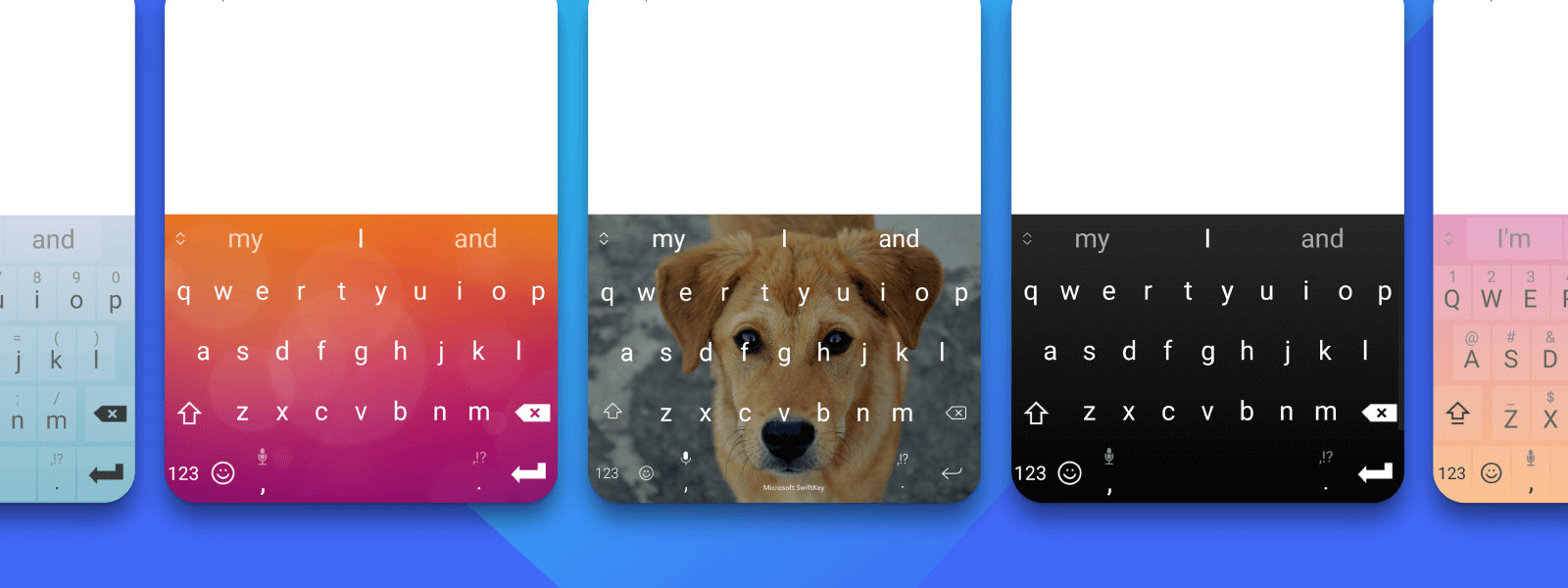
Frustration-free typing
Microsoft SwiftKey is packed with features to make typing faster and easier.
Fast and accurate
Say goodbye to typos. Microsoft SwiftKey spots your misspellings, missed spaces, and missed letters to correct them for you
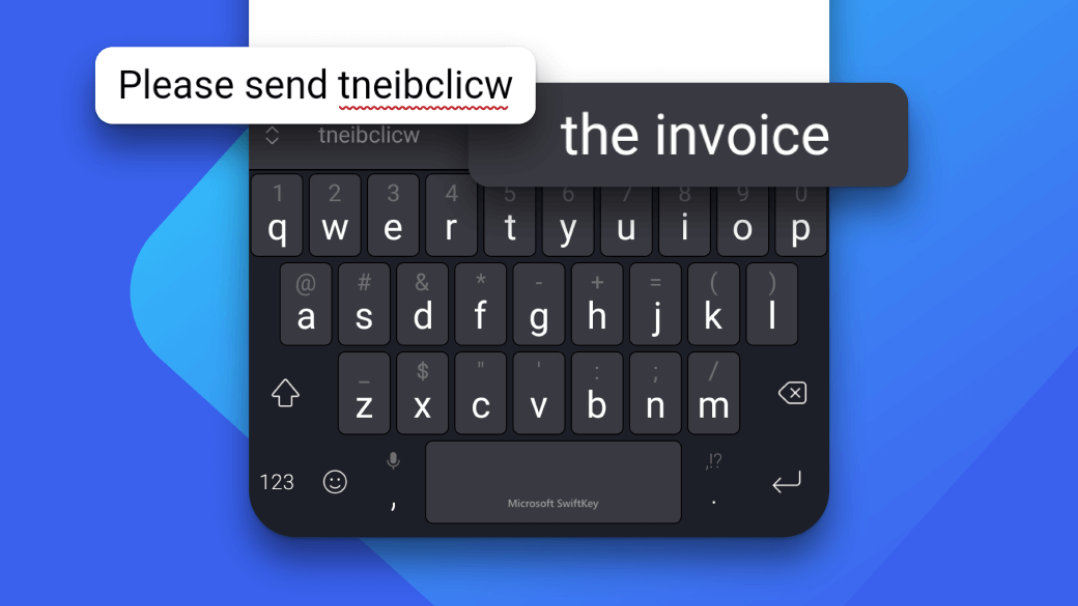
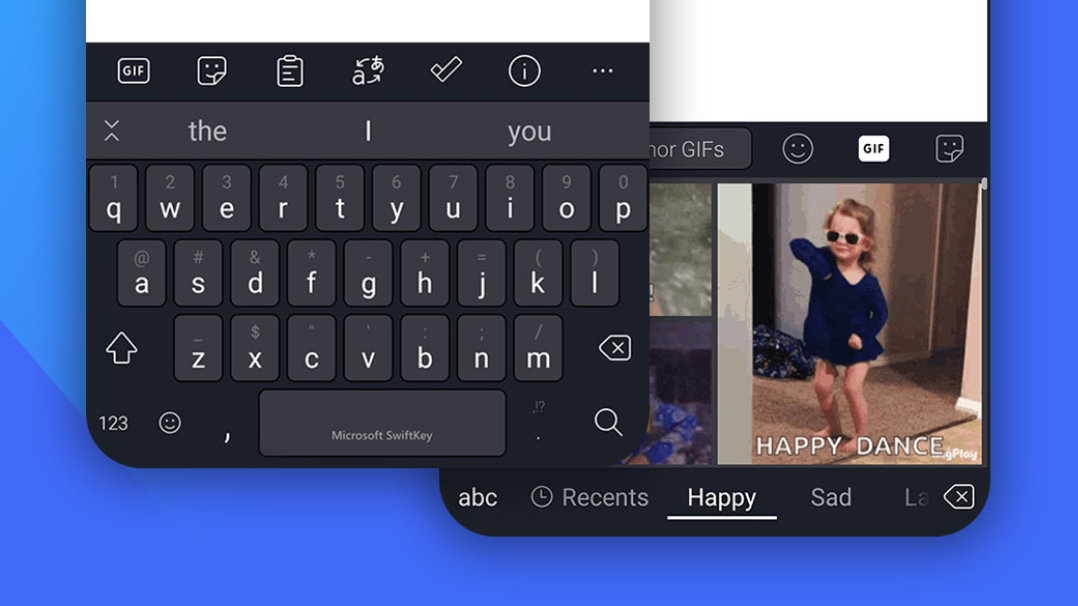
Personalized typing
Customize the toolbar with your favorite typing tools at your fingertips, including GIFs, Clipboard, Translator, Stickers, and more
Type with a swipe
Tired of tapping? Easily slide from letter to letter with SwiftKey Flow
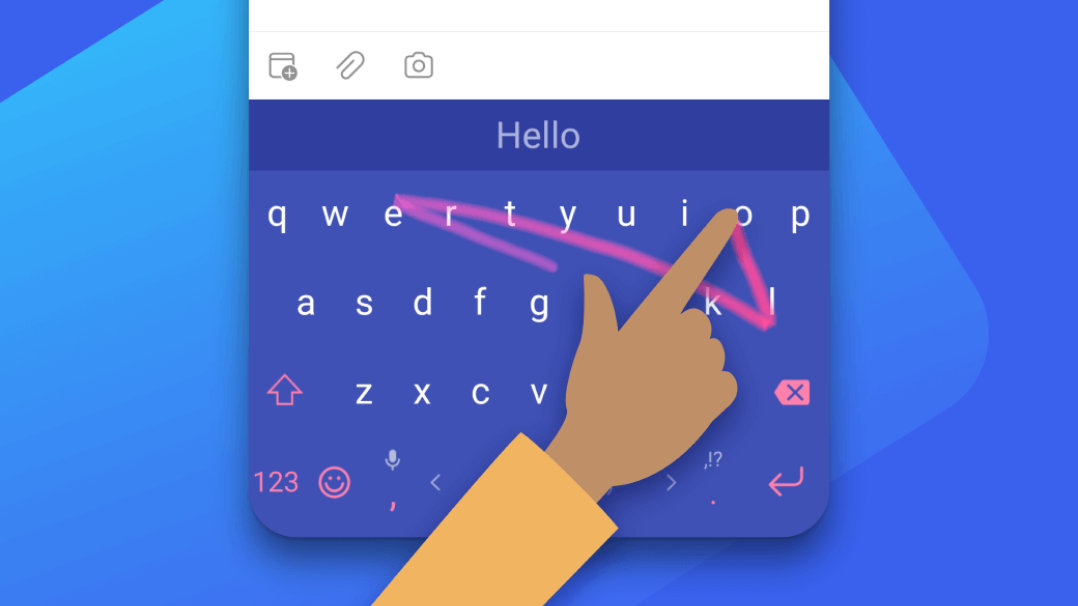
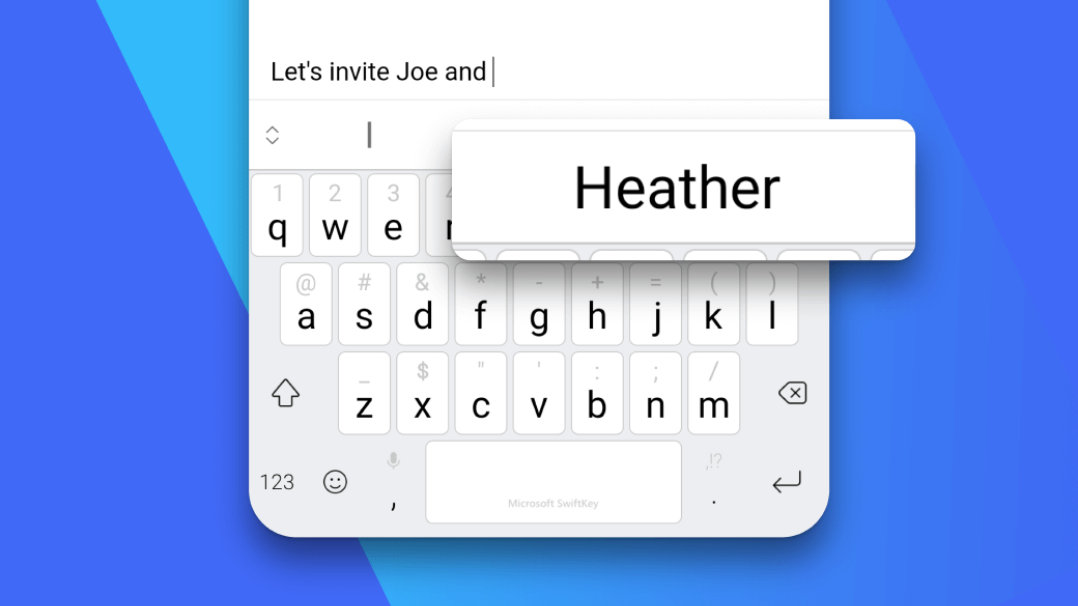
Learns from you
Microsoft SwiftKey learns your writing style to suggest your next word. Enter a whole word with a single tap, instead of typing letter by letter
Cloud clipboard
Sign in to copy and paste text between your phone and your Windows devices
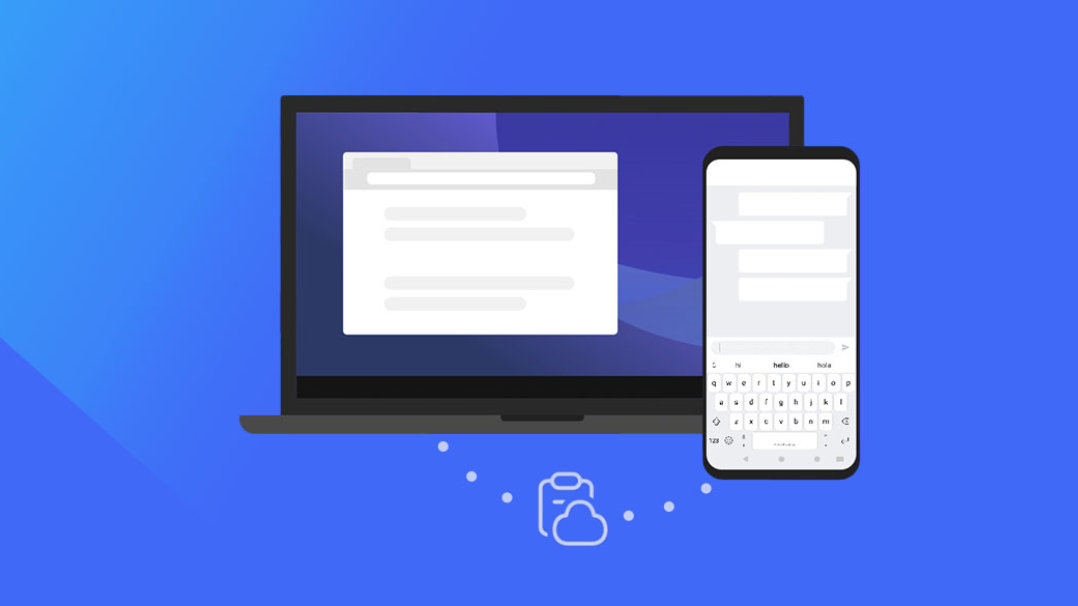
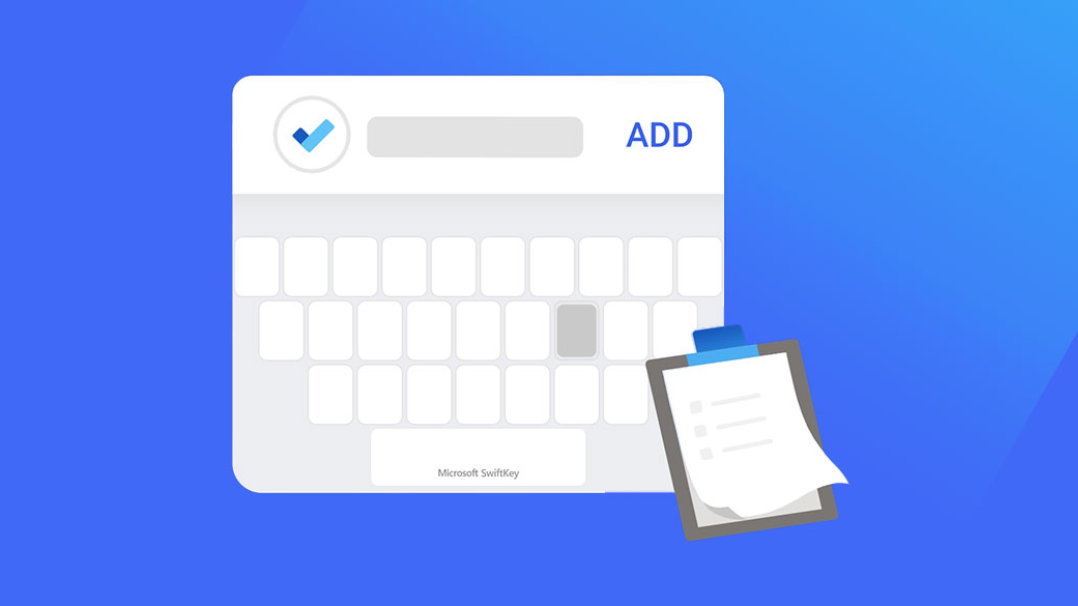
Task capture
Sign in to save tasks right from your keyboard, and manage those tasks from Microsoft To Do
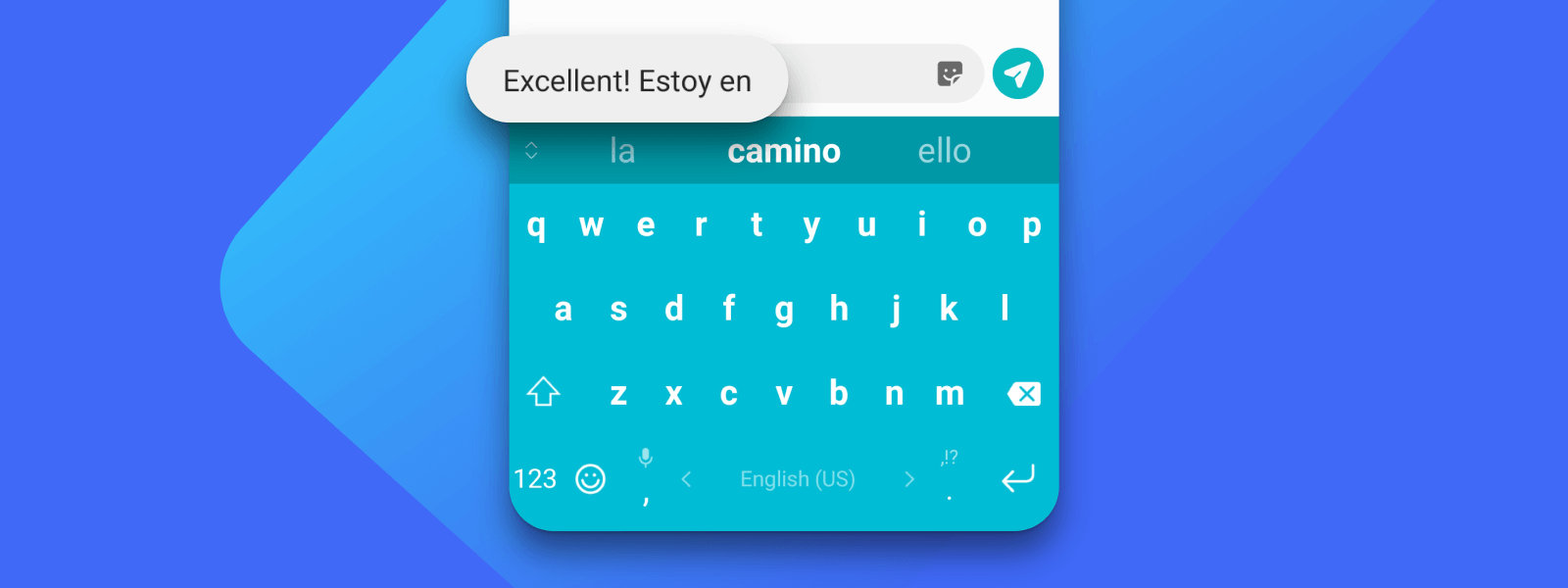
Type in five languages
Seamlessly type in up to five languages without switching settings. Choose from 700+ supported languages
Get Microsoft SwiftKey now, for free
Microsoft SwiftKey for iPhone & iPad
Microsoft SwiftKey gives you more accurate autocorrect and predictions by learning your writing style — including the words, phrases, and emoji that matter to you.
Make it yours
Choose from colorful free keyboard themes — or design your own.
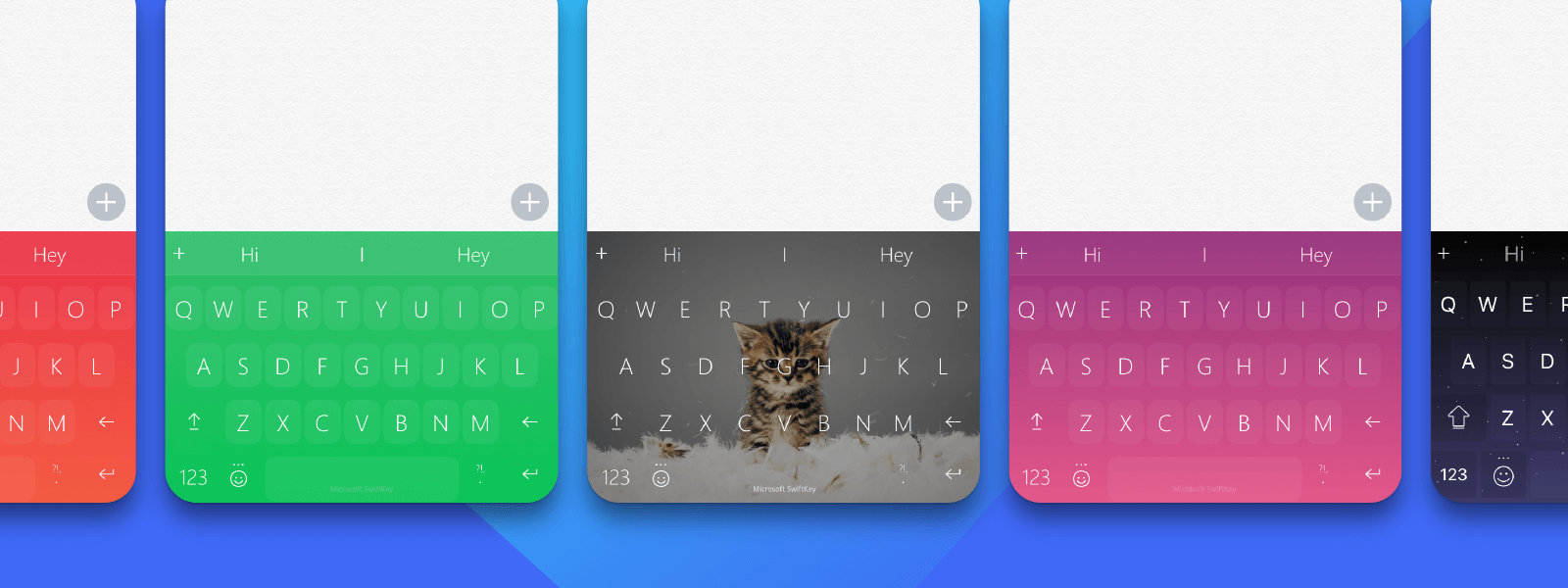
Frustration-free typing
Microsoft SwiftKey is packed with features to make typing faster and easier.
Type with a swipe
Tired of tapping? Easily slide from letter to letter with SwiftKey Flow.

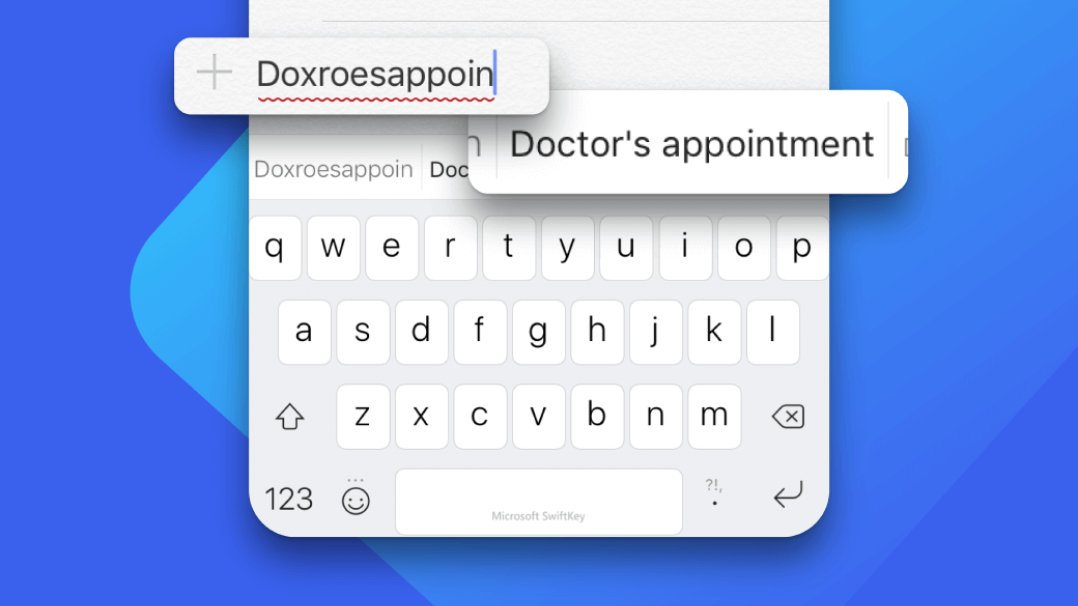
Fast and accurate
Say goodbye to typos. Microsoft SwiftKey spots your misspellings, missed spaces, and missed letters to correct them for you.
Personalized typing
The Toolbar puts your favorite typing tools at your fingertips. Including emoji, GIFs, Clipboard and more.
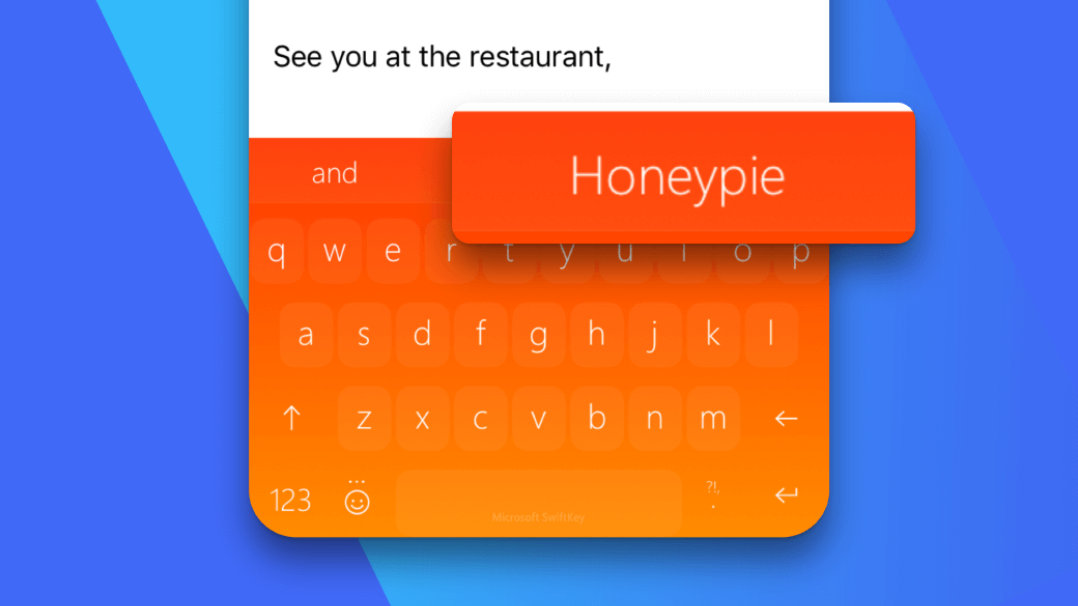
Learns from you
Microsoft SwiftKey learns your writing style to suggest your next word. Enter a whole word with a single tap, instead of typing letter by letter.
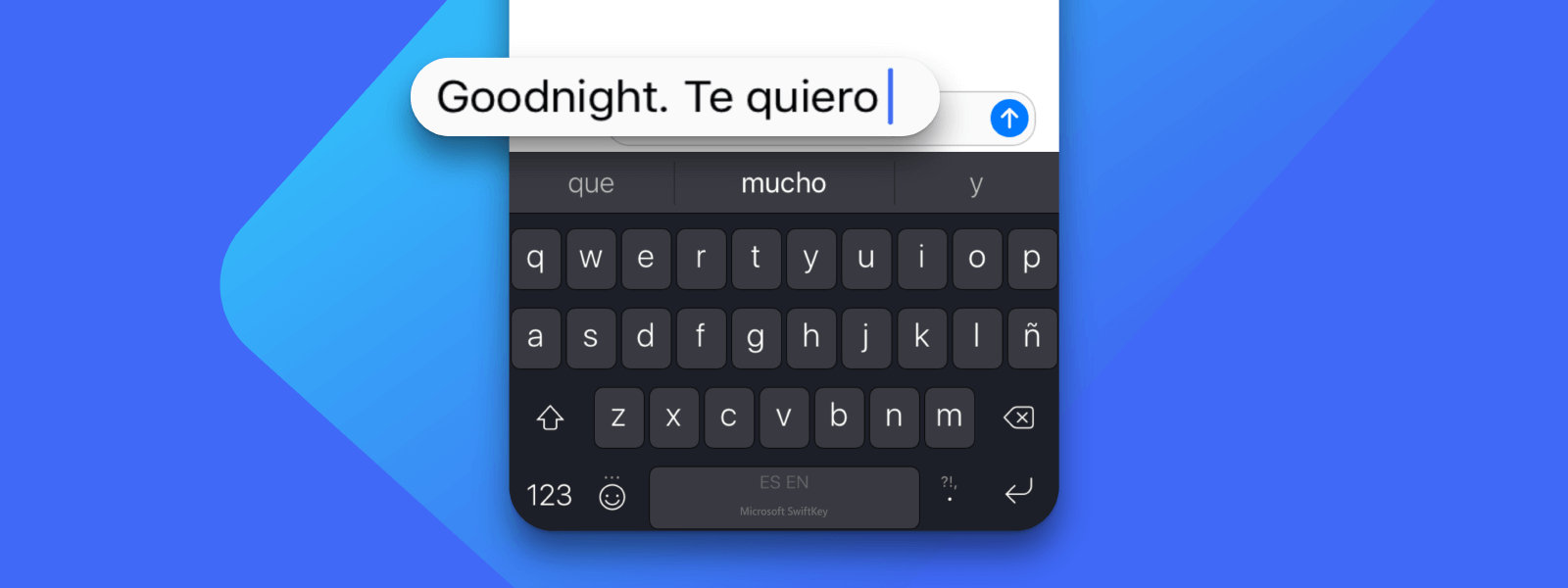
Type in two languages
Seamlessly type in two languages without having to switch settings. Choose from over 600+ supported languages.
